Googleフォトは、個人の写真や映像を保存、整理、編集できる幅広い機能を備えたGoogleの代表的なサービスの1つです。メディアの保管機能に加えて、Googleフォトではスライドショーを簡単かつ素早く作成することもできます。
思い出を振り返ったり、前回の旅行を整理したりするなど、Googleフォトで スライドショーを作成 すれば簡単に実現できます。これから、視聴者を惹きつけるスライドショーを作成する手順を、ステップバイステップで説明します。
目次:


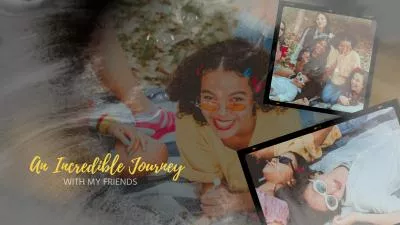
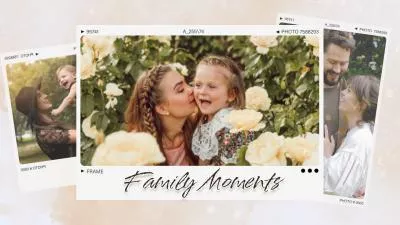
FlexClipのプリメイドテンプレートから動画を素早く作成する→
FlexClipのオンライン動画メーカーで簡単にゼロから作る→
見逃せない: Googleフォト動画エディター| Googleフォトで動画を編集する→
Part 1 Googleフォトでスライドショーを作成する方法
家族の思い出写真や最近の旅行写真をまとめて、印象的なスライドショーにすることは簡単です。Googleフォトを使えば、お気に入りの思い出を魅力的なスライドショーに仕上げられます。このチュートリアルを参考に、Googleフォトでスライドショーを作成する方法を学んでください。
Googleフォトでシンプルなスライドショーを作成する方法
これで、コンピューターでスライドショーが表示されます。
Googleフォトで音楽付きのスライドショーを作成する方法
では、音楽の追加はできますか? Googleフォトでは音楽付きのスライドショーを作成することもできます。スライドショーだけ作成するのではなく、ムービープロジェクトを作成する必要がありますが、簡単な手順に従えば、Google フォトで音楽付きのスライドショーを作成できます。
Googleフォトでスライドショーを作成する際は、表示する写真を選択できますが、エフェクトのカスタマイズオプションはありません。つまり、様々なエフェクトを使ったスライドショーが欲しい場合は、他のツールを使う必要があります。これから、他の素晴らしい編集方法を説明します。
Part2 Googleフォトで音楽やエフェクトを使ってスライドショーを作成するベストの方法
実際に、Googleフォトには音楽やエフェクト。付きの多彩なスライドショーを作るための機能が限られています。ユーザーのニーズを満たすために、Googleフォトでスライドショーを作成するための代替ツールとしてFlexClipを紹介します。
FlexClip動画エディター - 初心者向けの完全ガイド(最初から最後まで)
Googleフォトでスライドショーを作成するためのFlexClipの便利な機能:
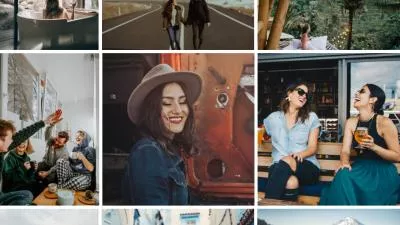


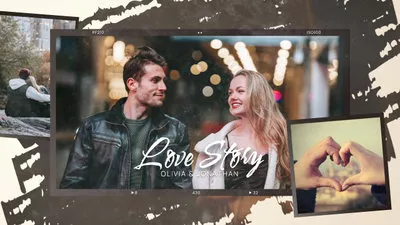
では、以下の簡単な手順に従って、Googleフォトの写真に音楽やエフェクトを加えてスライドショーを作成する方法を学びましょう。
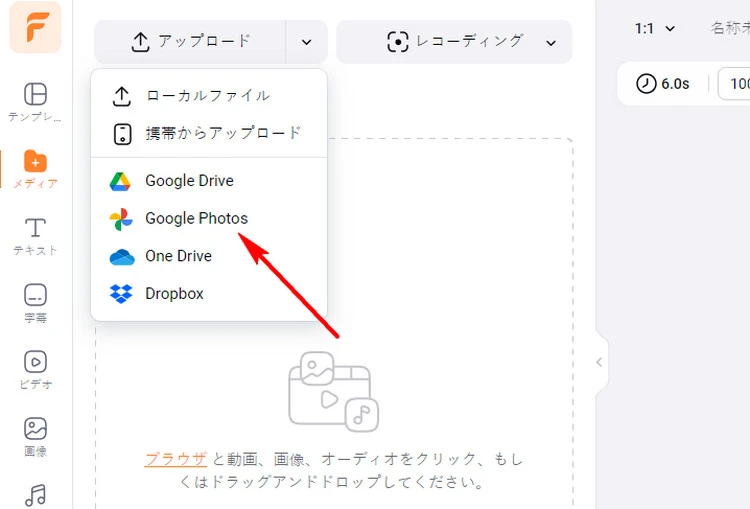
Googleフォトで音楽&効果付きのスライドショーを作る – アップロード
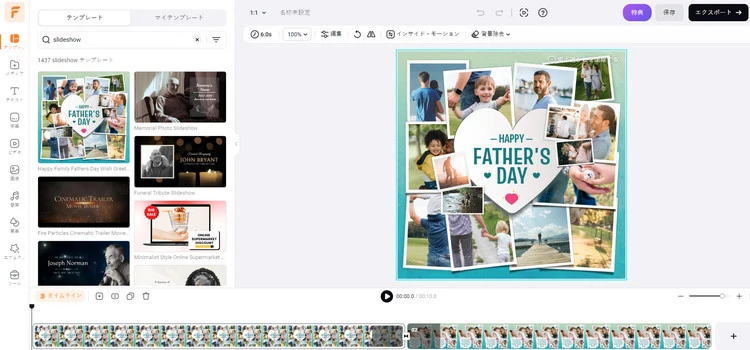
Googleフォトで音楽&効果付きのスライドショーを作る – 始める
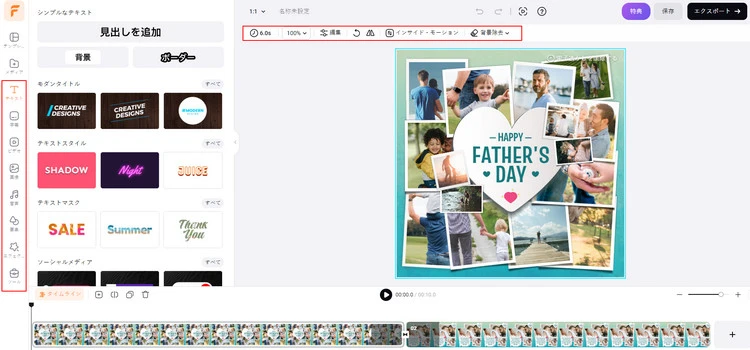
Googleフォトで音楽&効果付きのスライドショーを作る – カスタマイズ
まとめ
以上はGoogleフォトでスライドショーを作成する方法でした。この記事が役に立つ場合は、ぜひ他人にもシェアしてください!ちなみに、FlexClipは強力な機能、使いやすい編集ツール、AIの搭載により、あらゆるタイプのスライドショーや動画を作成できる高度なツールです。ぜひ試してみてください!


